Como fazer uma ordem de serviço nos sistemas desktop LimerSoft | SisVendas, SisMecânica, SisFábrica, ERPs
- LimerSoft Blogger

- 10 de abr. de 2024
- 5 min de leitura
Atualizado: 18 de nov.
Vídeo de como fazer pedidos em aberto, ordem de serviço, orçamento e vendas consignadas:
Em suma, O que é ordem de serviço? Uma ordem de serviço é um documento como um pedido que contém descrito os detalhes de um trabalho a ser realizado ou um serviço a ser prestado, incluindo as especificações e o prazo de entrega. É usado com frequência em empresas de manutenção, construção e outras indústrias para garantir que as tarefas sejam realizadas de maneira eficiente e conforme as expectativas do cliente.
A importância de uma ordem de serviço inclui:
1- Garantir a eficiência dos serviços: Uma ordem de serviço clara e detalhada permite que todos os envolvidos compreendam o que é esperado e como o trabalho deve ser realizado, aumentando a eficiência.
2- Gerar confiança do cliente: A apresentação de uma ordem de serviço profissional e detalhada pode aumentar a confiança do cliente na capacidade da empresa ao realizar o trabalho de maneira eficiente e conforme suas expectativas.
3- Melhorar a comunicação: Uma ordem de serviço serve como um registro de referência para todas as partes envolvidas, incluindo o cliente, o provedor de serviços e a equipe interna da empresa, facilitando a comunicação e evitando mal-entendidos.
4- Ajudar na gestão financeira: Uma ordem de serviço pode incluir orçamentos e prazos, o que ajuda a garantir o controle financeiro do projeto e a prever possíveis desafios financeiros entre as partes envolvidas.
Softwares de automação comerciais poderão ajuda-lo e auxiliar na hora de emitir uma ordem de serviço, sendo possível automatizar seus dados e informações. Ordem de serviço nos sistemas desktop LimerSoft | SisVendas, SisMecânica, SisFábrica, ERPs será gerado como um pedido em aberto, ou seja, uma ordem que ainda não está concluída até o trabalho estar pronto e o cliente fazer o pagamento, que também poderá ser realizado nas mais variadas formas de pagamentos possíveis definidas pelo usuário.
Será possível visualizar dentro dos sistemas desktop LimerSoft | SisVendas, SisMecânica, SisFábrica, ERPs na tela de pedidos o status de um pedido, sendo ele aberto, fechado ou todos e te guiará para quais ações tomar com relação ao envio dos seus pedidos.
Status de pedido em aberto, significa que o pedido de vendas ou compra ainda não foi fechado com a forma de pagamento, sendo possível alteração em adicionar ou excluir item, antes de realizar o fechamento.
Status de pedido fechado, significa que o pedido de vendas ou compra já foi fechado com a forma de pagamento, não sendo mais possível realizar alterações, somente devolução de um item ou pedido.
Recomendamos que antes visualize os seguintes artigos para realizar entender como funciona como gerar um pedido de vendas ou compras com status em aberto:
O cadastro de serviços é importante, pois a partir dele você poderá realizar orçamentos, ordem de serviços, vendas consignadas e pedidos de vendas com os serviços realizados pela empresa ou negócios.
Acesse o cadastro de serviços, pelo Menu Manutenção > Serviços:

ou pelo ícone padrão:

Ou pelo ícone moderno:

Cadastre todos os serviços, conforme explicamos mais detalhadamente no tutorial de Cadastro de serviços.
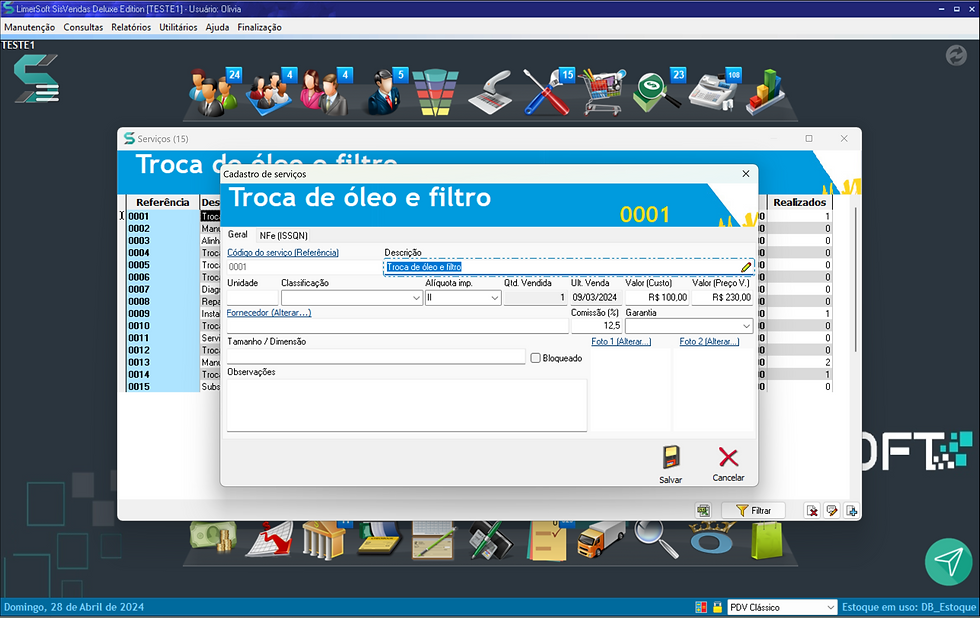
Pedido em aberto com PDV Clássico:
O PDV Clássico, PDV automatizado terá o mesmo conceito ao realizar um pedido e deixa-lo com status em aberto.
Para iniciar uma venda, clique em Menu Manutenção > Novo pedido, tecla de atalho F1 ou pelos ícones padrão.

Ou pelo ícone moderno:

Selecione o tipo de pedido como venda e clique em ok

O primeiro passo, será selecionar um cliente e vendedor pré-cadastrados.
Para selecionar clique em Vendedor (alterar) e cliente (alterar), caso possua muitos cadastros e no filtro de pesquisa insira o nome do vendedor, cliente + Enter e selecione. Outra opção de seleção, clique na seta conforme indicamos na imagem abaixo para mostrar a lista dos cadastros e selecione o desejado.
Se quiser cadastrar um novo cliente, clique na opção Novo. (Funcionalidade disponível na versão 13 e 12Plus)

Selecionado clientes e vendedores, clique em Inserir produto ou tecla de atalho (F9) e Inserir serviço ou tecla de atalho (F10).

Para inserir um produto ou serviço por Referência, código de barras:
Insira o código, ou Clique em Referência + Enter e pesquise ou utilize o leitor de código de barras + Enter.
Se quiser cadastrar um novo produto, clique na opção Novo. (Funcionalidade disponível na versão 13 e 12Plus)

Para inserir um produto ou serviço por descrição:
Clique na palavra Descrição e pesquise ou clique na seta conforme indicado na imagem abaixo, para mostrar a listagem de produtos e selecione.

Após selecionar o produto ou serviço, clique sobre a palavra Valor Unit. ou tecla de atalho (F12) para alterar o valor unitário do produto. Para essa funcionalidade funcionar, sempre é necessário no cadastro desse produto estar cadastrado com um valor, pois osistemas desktop LimerSoft | SisVendas, SisMecânica, SisFábrica, ERPs não trabalham com valor R$0,00.
Ao alterar o valor unitário, será alterado o total R$ de acordo com o valor unitário e quantidade.
Insira a Quantidade em Desc (%) se deseja aplicar uma porcentagem de desconto sobre o produto, alterando valor unitário, e total.
Após selecionado todas as opções, clique em Confirmar ou tecla de atalho (F2).

Na aba item atual mostrará todas as informações selecionadas desse produto ou serviço:

Clique em Inserir produto ou tecla de atalho (F9) e Inserir serviço ou tecla de atalho (F10) para inserir mais itens.
E na aba Detalhes irá informar todos os itens inseridos.

Clique em salvar o pedido (F4) e clique na opção "Não", se o cliente não realizar o pagamento na hora, dessa forma o pedido ficará em aberto até que o cliente venha pagar a ordem de serviço.
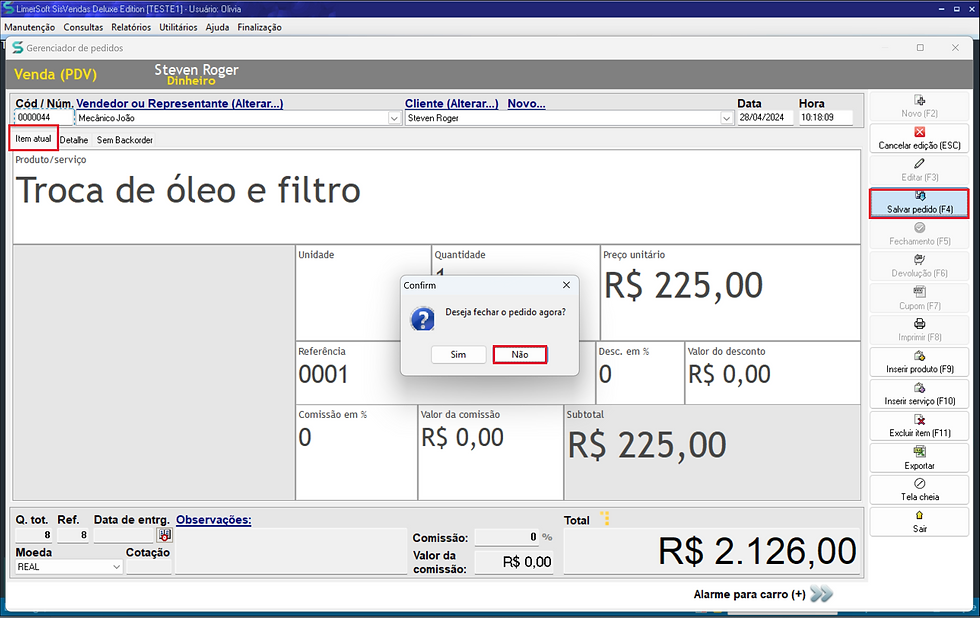
Clique em imprimir pedido, para o cliente receber o comprovante da ordem de serviço.

Exemplo da impressão da ordem de serviço:

Na entrega do serviço, você poderá fechar o pedido e receber o pagamento.
Acesse o Menu Consultas > Pedidos:

Ou pelo ícone padrão:

Ou pelo ícone moderno:

Filtre o tipo de pedido (vendas), vendedor, período para encontar o pedido desejado.
Selecione o pedido desejado e após clique em fechamento.

Selecione a forma de pagamento e após confirme para finalizar a venda.

Caso deseja imprimir o pedido ou recibo não-fiscal, selecione o pedido, clique em detalhes do pedido.
Clique em imprimir pedido (F8) ou cupom (F7) para impressão do recibo não-fiscal.

Exemplo de como gerar o pedido com ordem de serviço:

Para instruções de mais funcionalidades, verifique em nossos Manuais.
Os sistemas desktop LimerSoft | SisVendas, SisMecânica, SisFábrica, ERPs, reúne em um único ambiente todas as informações e ainda ajuda a melhorar a produtividade do seu time e a visualizar as etapas do seu processo claramente.
Conheça agora o os sistemas desktop LimerSoft | SisVendas, SisMecânica, SisFábrica, ERPs, veja todas as suas funcionalidades e entenda melhor como essa ferramenta pode ajudar a sua empresa.



Comentários